家の片隅に置きっぱなしになっているノートパソコンが1台、2台はあると思います。買ったときは最新のはずだったのに、いつの間にか起動が遅くなったり、アプリもバージョンアップしていき動作対象外になってしまったりと、終いにそのノートパソコンを使わなくなる。思い出したようにノートパソコンの電源を入れると、起動もしなくなったということありませんか?
私個人では、ノートパソコンの使用履歴は以下です。
・IBM ThinkPad X20 2000年ごろ購入、2006年まで使用
・HP Compaq nx6320 2006年ごろ購入、2020年まで使用
HP Compaq nx6320は15年ほど使用した長寿のノートパソコンでした。長きに渡って使えたのは、このノートパソコンの設計思想が素晴らしかったからだと思います。モジュール設計されており、CPU、メモリ、HDD、WiFi、Bluetooth、ドライブ、キーボード、バッテリーのほぼすべてが交換、増設可能になっている点です。また、メーカーからもドライバーソフト類も公開されていましたので、仕様になかったBluetooth(2.1だけど)も使えました。
特に、性能を左右するCPUも交換できるようになっているのは優れものでした。
このnx6320で、「Miyabee-Craft」の前身だった「みやびの工房」のブログを作成していた思い出の深いパソコンです。
nx6320に対して換装、増設した内容を簡単にまとめてみました。もう今では、情報源のリンクも少なくなってきているので、記録として残しておこうと思います。下表のようにほとんどのパーツを換装、増設して性能や利便性をアップして延命してきました。
| 項目 | スペック | 換装後 | 費用 |
|---|---|---|---|
| CPU | Celeron M プロセッサ 410 | Intel Merom Dual Core T7200 2GHz | ¥5,080 |
| メモリ | 512MB PC2-5300 DDR-SDRAM | Komputerbay 4GB 2X 2GB DDR2 667MHz PC2-5300 PC2-5400 DDR2 667 (200 PIN) SODIMM Laptop Memory | ¥3,300 |
| HDD | 40GB 内蔵(SATA) | SanDisk SSD Plus 240GB | ¥4,139 |
| ドライブ | CDRW/DVD-ROM (コンボドライブ) | TIMELY タイムリーGR-SLA250A 薄型光学ドライブベイ用、パラレルIDE-HDD対応 (ドライブにHDDを増設するためのマウンタ) | ¥1,760 |
| モニタ (解像度) | 15.0インチTFTカラー液晶ディスプレイ XGA(1,024 x 768) | SXGA(1280x1024)化失敗 ebayで中古のIDTech ITSX95C製液晶とTFTコントローラを購入するも、青色のみ表示で対応できなかった。 | ¥10,000ぐらい? |
| 有線LAN | Gigabit Ethernet Controller (1000BASE-T) | – | – |
| 無線LAN | – | Intel PRO Wireless 3945ABG 802.11a/b/g PCI-E Mini無線LANカード | ¥1,280 |
| USB | USB2.0x4 | – | – |
| Bluetooth | – | Broadcom BCM92046 Bluetooth 2.1 Module | ¥280 |
| OS | Windows XP | Windows7, Windows 8.1, Windows10(1803) | – |
| その他 | CPU FAN | zhanfan® New CPU Fan for Dell Latitude D620 D630 DFS531205M30T F6H3 laptop cooling FAN | ¥1,524 |
しかしながら、とうとう限界が来たのはWindows10 1803から1903へのアップデートができなくなったことでした。1903からCPUの要件が変わっているようで、サポートリストにDual Core T7200が入っていませんでした。
数々の魔改造の紹介
ノートパソコンンnx6320におけるパワーアップ改造を記録に残しておこうと思います。この改造は2017年ごろに行ったものです。
メモリ容量の増強(512MB→4GB)

メモリ(2GB×2)カードです。

1枚目のメモリ交換は、ネジ1本を外してカバーを開けて簡単に交換できました。

2枚目は、赤枠部分にメモリカード1枚を挿します。これはノートパソコンの底蓋を外す必要あるので手間がかかりました。
HDD→SSD換装(40GB→240GB)

左側がHDDで右側がSSDです。購入時は40GBのHDDでしたがこの時には160GBに交換していました。さらにSSD240GBに交換です。当時、SSDに交換することで爆速になったことに感動していました。これが性能向上に寄与し、ノートパソコンが生き返りました。
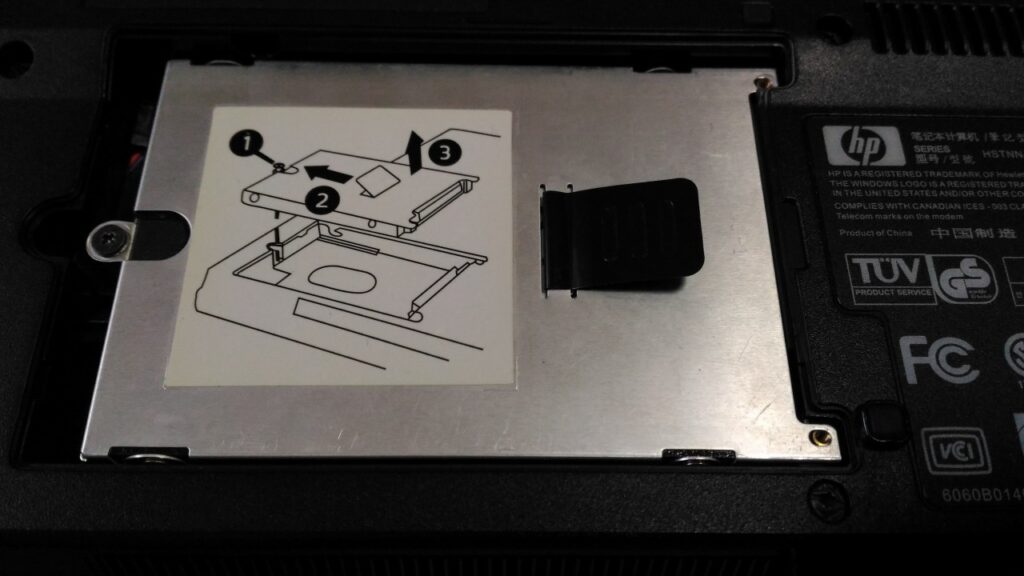
マウントにSSDを取り付けて、ノートパソコンのSATAコネクタに差し込んで、ネジ留めして換装できました。
CPU換装(Celeron M410→Core2Duo T7200)

Core2Duo(Dual Core T7200)の中古CPUです。これに交換しました。交換時の写真を撮り忘れました。
無線LANカードの装着(IEEE802.11a/b/g)

白いカード部分が無線LANカード(Intel PRO Wireless 3945ABG 802.11a/b/g PCI-E Mini無線LAN)です。コネクタに差し込んで、2本のアンテナ線をネジで固定しました。アンテナ線は元から配線されていました。
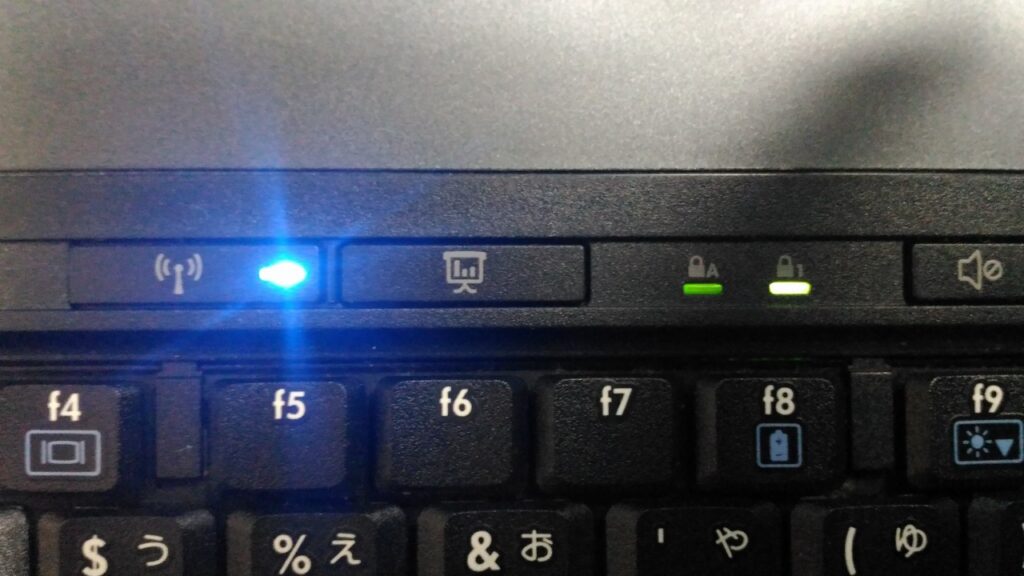
無線LANをオンにすると、写真のようにブルーのLEDが輝いてカッコいいです。当時は感動しました。
Bluetoothモジュールの装着(Bluetooth2.1)
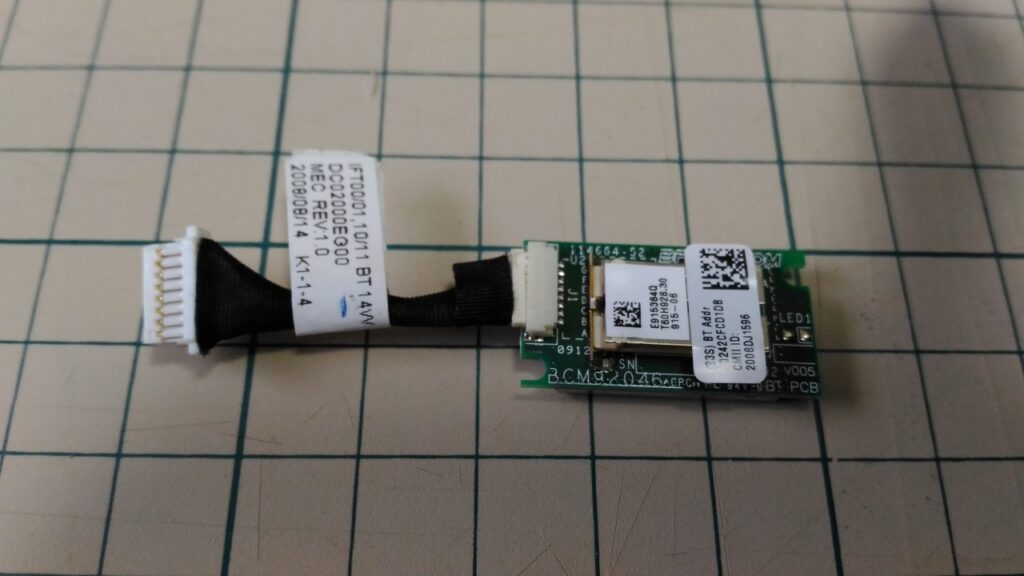
Bluetooth2.1モジュールです。マス目が1㎝角なので、モジュール自体は1.5㎝×2.5㎝の小さいものです。
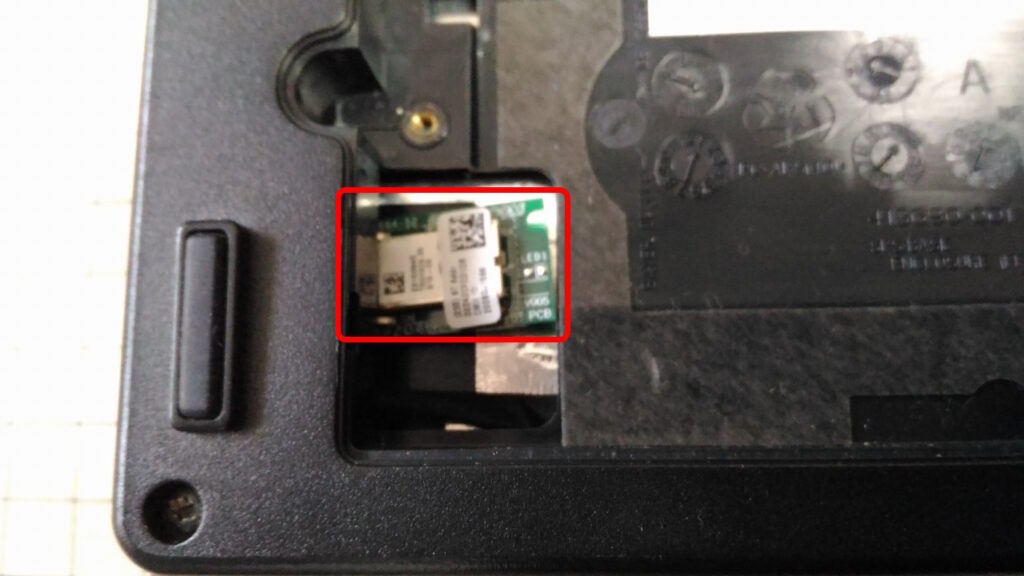
Bluetooth2.1モジュールはノートパソコンの隅(赤枠)に取り付けています。
これでBluetoothマウスが使えます。
CD/DVDドライブにHDD増設

左側がノートパソコンから取り外したCDRW/DVD-ROMのドライブです。右側がTIMELY タイムリーGR-SLA250A薄型光学ドライブベイで、これに2.5インチHDDを装着できます。写真はHDDを装着したところです。

HDDを装着したドライブベイをノートパソコンに差し込んで取り付けています。取り付けもネジ1本で簡単にできます。
液晶ディスプレイの交換トライ
ノートパソコンのディスプレイはXGA(1024×768)でちょっと解像度が低く、作業性が悪いのでSXGA(1280x1024)化をトライしました。

ebay(イーベイ)で中古の液晶(IDTech ITSX95C製)を購入しました。この購入には時間がかかりました。なかなか物が届かず、サポート窓口とは英語メッセージでのやり取りが必要で苦労しました。結局、2か月かかりました。

ノートパソコンから液晶を取り外すのは難しかったです。力を入れすぎるとベゼル(枠)が割れそうでひやひやしながらの作業でした。
作業開始前は、失敗すると元のディスプレイもダメになってしまうので覚悟を決める必要がありました。

液晶を交換しただけでは、電源を入れても画面には不可解なカラーの線が表示されるだけでした。画面が大きくなるので端子数も増えるはずということで、nx6320の回路図を頼りに液晶TFTのドライバとケーブルも入手しました。写真が液晶のドライバです。
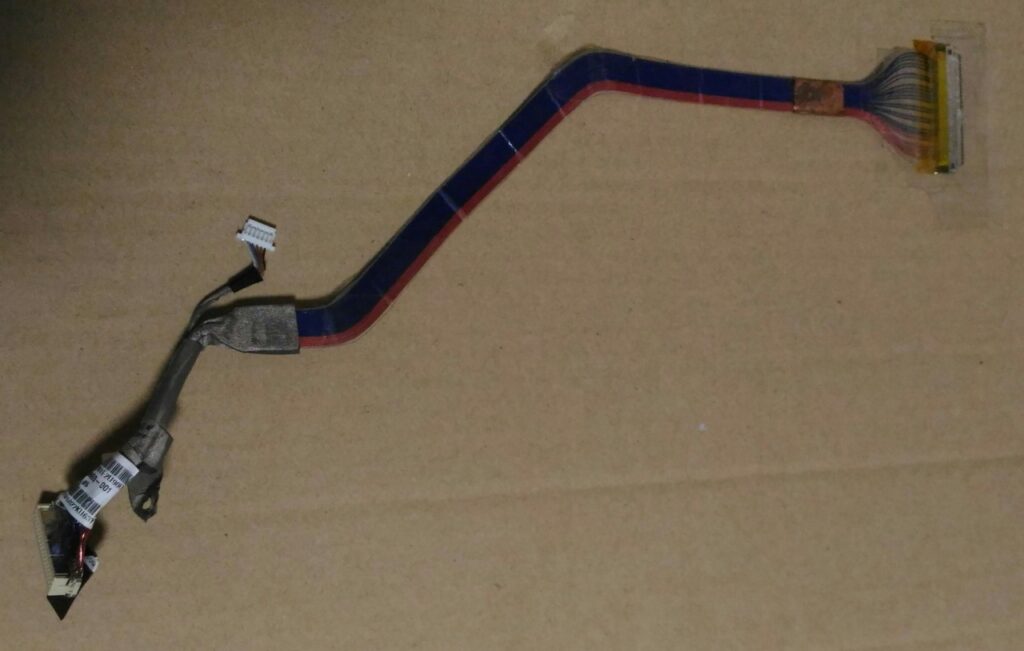
こちらが液晶とドライバを接続するケーブルです。
ここまでやってみた結果はTFTのRGBのうちBlue(青)の色だけが表示されました。したがって黒、黒、青、黒、黒、青、…という具合に画像の青色要素のみ表示されました。残念な気持ちがいっぱいで写真を撮る気も失せていたので画面写真はありません。
今思うと中古液晶がそもそもダメだったかもしれません。深追いはしませんでした。

とりあえず液晶、ドライバなど元に戻して、ディスプレイに画像が表示されてよかったです。
2023年4月時点のnx6320の雄姿
最後に2023年4月時点のnx6320の雄姿を収めておきたいと思います。サポート切れですがWindows10 1803は起動して、OA系ソフトは今でも使えて、編集作業が行えます。
15年も使っていたようには思えないぐらい、筐体やキーボード、パッドの使用感はほとんどありません。液晶も欠け、部分的な色歪もありません。OSさえサポートされておれば今でも現役で使えます。




このノートパソコンの後継として自作のデスクトップパソコンに移行しています。以下の投稿で紹介したものです。